Cómo desenfocar el fondo de tus videollamadas en el iPhone y en el iPad
A parte de FaceTime, Apple nos da la posibilidad de activar esta funcionalidad en otras aplicaciones que, por defecto, no cuenten con dicho añadido.

Las cámaras frontales, así como las webcams o los micrófonos integrados han pasado de ser un componente de poca relevancia para muchos a jugar un papel fundamental en nuestras vidas. Es por ello que, en plena demanda de un entorno digital de calidad, los fabricantes no dejan pasar ni una sola oportunidad de ser la elección que acompañe nuestras conexiones frente a la pantalla.
Lleva tus videollamadas al siguiente nivel
Apple, por supuesto, no se ha quedado atrás en este upgrade en las interfaces de comunicación digital. En este caso hablamos del desenfoque para fondos que podemos aplicar en nuestras llamadas de vídeo. Una característica que, presumiblemente, ya ostentan plataformas como Zoom, Microsoft Teams o el mismo FaceTime. Sin embargo, Apple nos trae una clave diferencial con esta actualización: la función del fondo desenfocado o background blur resulta extensible a cualquier aplicación de terceros.
Por desgracia, Cupertino ha decidido que dicha característica quede reservada a aquellos dispositivos que funcionen con un chip A12 u otro de generación posterior bajo el sistema operativo iOS 15 o posterior. Esta sentencia limita, tal y como ocurre con otras funciones, los modelos compatibles con el disfrute de la característica.
Dispositivos compatibles con esta característica
- iPhone 12 Pro Max
- iPhone 12 Pro
- iPhone 12 mini
- iPhone 12
- iPhone 11 Pro Max
- iPhone 11 Pro
- iPhone 11
- iPhone XS Max
- iPhone XS
- iPhone SE (2ª generación)
- iPads con chip A12 o posterior (a partir de la 8ª generación)
- iPads Pro con chip A12 o posterior (a partir del 2018)
Desafortunadamente, lamentamos comunicarte que si tu dispositivo no se encuentra en esta lista no podrás disfrutar de esta característica.
Activar el fondo desenfocado en FaceTime
Cabe recalcar que el método de utilización de la característica es algo distinto en FaceTime respecto a otras apps como Instagram o Whatsapp. Es por ello que cabe prestar atención, especialmente si no utilizamos la aplicación de Apple con frecuencia.
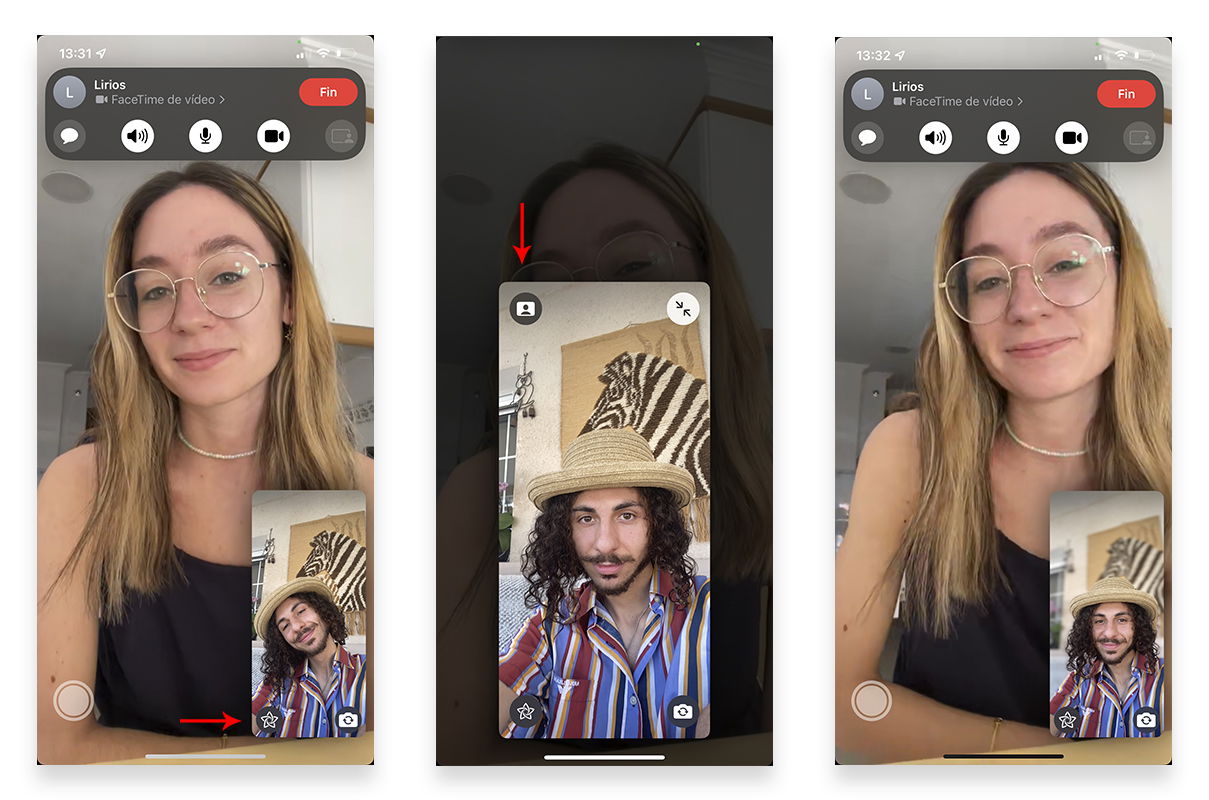
- Abre FaceTime en tu dispositivo.
- Empieza tu videollamada con normalidad y, una vez establecida la conexión, previsualiza tu grabación a pantalla completa. Puedes acceder a ella en el botón de la esquina inferior izquierda, tal y como te mostramos en la captura de pantalla.
- Una vez en la previsualización deberás localizar el Modo Retrato en el botón de la esquina superior izquierda.
- Solo nos quedaría pulsar el botón y ¡voilà!, nuestro fondo quedará visiblemente desenfocado, tanto para nosotros como para nuestros interlocutores.
(No te preocupes, podrás seguir usando tus Memojis favoritos, así como otras funciones secretas de FaceTime).
Activar el fondo desenfocado en apps de terceros
A parte de FaceTime, Apple nos da la posibilidad de activar esta funcionalidad en otras aplicaciones que, por defecto, no cuenten con dicho añadido.
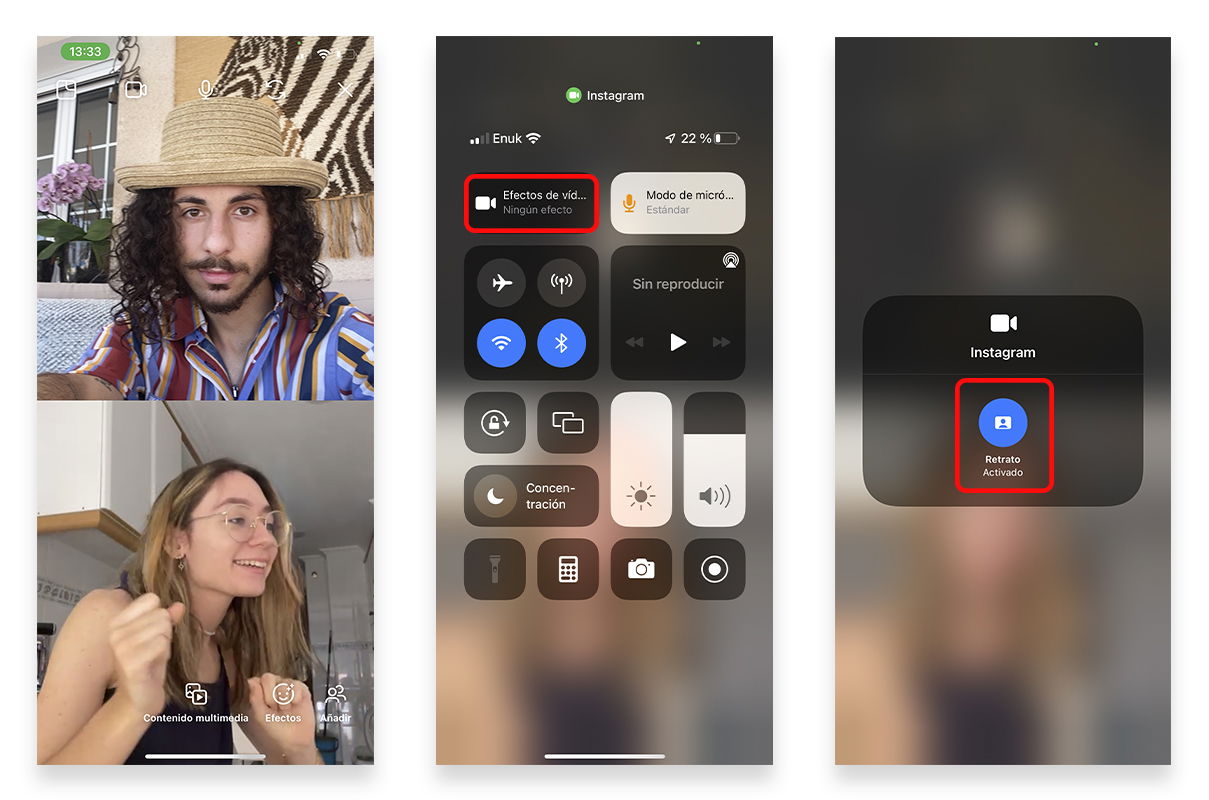
- Abre la aplicación que prefieras en tu dispositivo.
- Comienza una llamada de vídeo.
- Cuando la conexión se establezca con normalidad, abre el Centro de Control del dispositivo deslizando hacia arriba desde el borde inferior del terminal.
- Si has sido usuario de versiones anteriores de iOS descubrirás que se ha añadido una nueva pestaña: efectos de vídeo. Accede a ella con un click y activa la opción Retrato.
- Vuelve a la llamada y comprueba si el efecto se ha aplicado correctamente. Recuerda que puedes desactivarlo en cualquier momento sin necesidad de interrumpir la conexión.
Empieza a disfrutar de tus reuniones en vídeo desde tu dispositivo con un plus de privacidad y, por qué no, con un componente estético de lo más profesional.